So deaktivieren Sie Microsoft Edge im Hintergrund
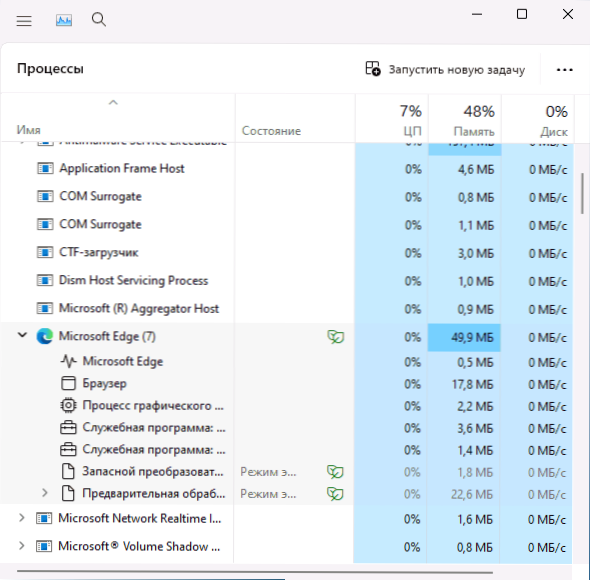
- 2932
- 737
- Nathanael Koha
In den Aufgaben von Windows 11 oder Windows 10 können Sie auf den ständig vorhandenen Prozess des integrierten Browsers Microsoft Edge (MSDED) achten.exe), normalerweise in mehreren Kopien. Die Prozesse nehmen normalerweise keine wesentlichen Computerressourcen auf, aber das Vorhandensein eines zusätzlichen Prozesses, wenn er nicht verwendet wird, mag einige Benutzer möglicherweise nicht.
Diese einfachen Anweisungen sind ausführlich darüber, wie die Hintergrundarbeit von Microsoft Edge deaktiviert werden kann, und zusätzliche Informationen zu dem Thema, die sich möglicherweise nützlich ergeben können.
Trennen Sie die Hintergrundarbeit von Microsoft Edge
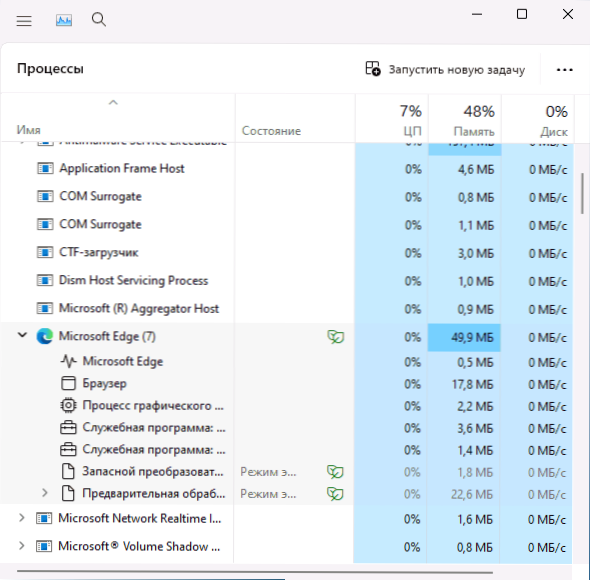
Um die Arbeit von Microsoft Edge zu deaktivieren, reicht es aus, die folgenden Schritte auszuführen, wenn der Browser selbst nicht gestartet wird:
- Öffnen Sie Microsoft Edge, klicken Sie auf die Menüschaltfläche (drei Punkte rechts) und wählen Sie "Einstellungen" aus.
- Öffnen Sie in den Einstellungen den Abschnitt "System und Leistung" - er kann im Feld links angezeigt werden. Wenn das Feld nicht sichtbar ist, öffnen Sie es, indem Sie das Menüsymbol in der oberen linken Ecke drücken.

- Trennen Sie im Abschnitt "System" die "Beschleunigung des Starts" und "Arbeiten Sie weiterhin Hintergrundanwendungen, wenn Microsoft Edge geschlossen ist".
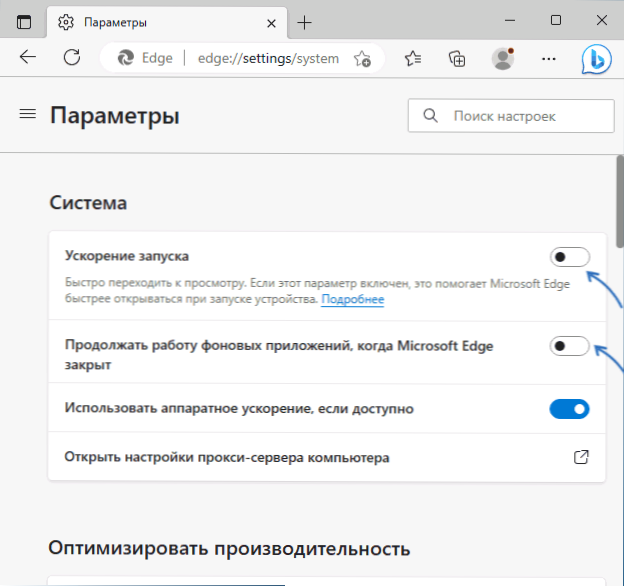
Ready, jetzt kann der Browser geschlossen werden und Microsoft Edge sollte nicht mehr als im Task -Dispatcher angezeigt werden.
Andere Anwendungen, die nicht immer benötigt werden, können im Hintergrund funktionieren. Sie können diese Funktionalität in den Anweisungen auf verschiedene Weise ausführlich ausschalten: So deaktivieren Sie den Hintergrundbetrieb von Windows 11 und Windows 10 -Anwendungen.
Weitere Informationen
Trotz der Tatsache, dass die Hintergrundarbeit von Edge getrennt war, können Sie die damit verbundenen Prozesse auch dann sehen, wenn der Browser nicht gestartet wird, wie Beispiele:
- Manchmal können Aufgaben zum Aktualisieren von Microsoft Edge automatisch automatisch gestartet werden. Sie können sie deaktivieren, aber ich würde es nicht empfehlen - meiner Meinung nach ist es besser, einen gebauten Systembrowser in einem aktualisierten Zustand zu haben.
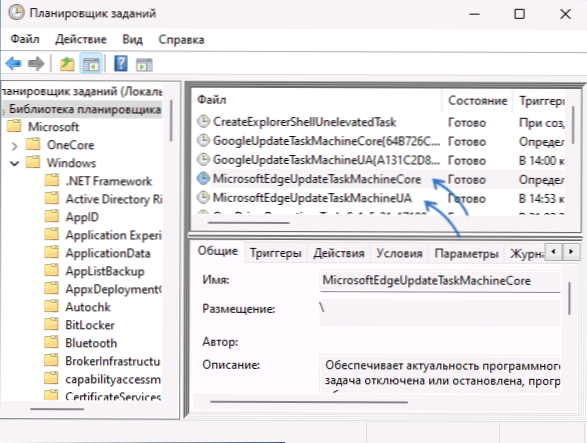
- Wenn der Computer mehrere Benutzerkonten verwendet und Sie nicht aus einem aussteigen und auf ein anderes Konto wechseln, können Sie die Prozesse der Microsoft Edge des anderen Benutzer zu den Erweiterten sehen. Lösung - Deaktivieren Sie die Hintergrundarbeit von Microsoft Edge und für einen anderen Benutzer.
- In detaillierten Informationen zu erweiterten Prozessen können Sie die Prozesse von MSEDGEWebViewExe sehen. Sie beziehen sich auch auf Microsoft Edge, werden jedoch von anderen Programmen mithilfe der Browser -Engine zur Anzeige des Inhalts gestartet. Lesen Sie mehr darüber in dem Artikel Microsoft Edge WebView2 Laufzeit - Was ist es?

Wenn es Fragen zu der Hintergrundarbeit von Microsoft Edge gibt, können Sie sie in den Kommentaren stellen. Ich werde versuchen, eine Lösung anzubieten.
- « So beheben Sie Fehler 0x80070103 beim Installieren von Update
- Nilesoft Shell - Kontextmenü Manager für Windows »

